Criar um menu das últimas aplicações usadas no Mac é simples
O sistema operativo de desktop da Apple é dos mais avançados e modulares que existem. Misturando vários elementos consegue dar aos utilizadores uma experiência que vai muito além do que seria esperado.
A sua versatilidade vai ao ponto de existirem dezenas de pequenos truques que os utilizadores podem usar e torná-lo ainda melhor. Hoje vamos mostrar a forma simples e rápida de ter um menu das últimas aplicações que foram usadas.
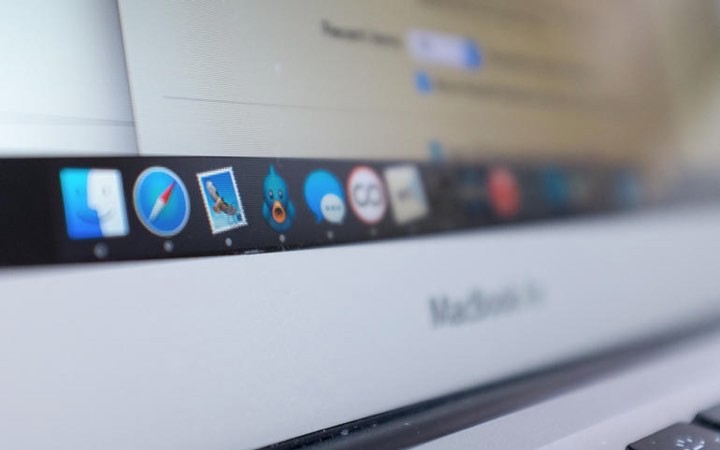
São muitos os truques e pequenas alterações que podem ser feitas no OSX para aumentar ainda mais a sua usabilidade. A sua maioria concentra-se na sua interface e na criação de auxiliares que melhoram a vida aos utilizadores.
A dica de hoje traz para o OSX um novo menu na Doca do OSX, onde vão estar presentes as aplicações que o utilizador usou mais recentemente e que poderá querer usar a qualquer momento.
Para o fazer o utilizador apenas necessita de executar um comando no Terminal, que poderá encontrar na pasta Utilitário, dentro da lista de Aplicações do OSX.
Na janela do Terminal só precisam de colocar o comando abaixo e terminar com um Enter, para que de imediato ele seja aplicado.
defaults write com.apple.dock persistent-others -array-add '{"tile-data" = {"list-type" = 1;}; "tile-type" = "recents-tile";}'; killall Dock |
De imediato o Finder vai ser reiniciado e vão encontrar uma nova entrada na Doca, onde vão poder achar a lista das mais recentes aplicações usadas.
Com um simples clique podem agora ter acesso ao histórico das aplicações e assim poupar algum tempo a procurá-las.
Mas este novo menu pode ser usado para albergar outros elementos, bastando para isso clicar-lhe ao mesmo tempo que carregam na tecla Control, ou com um clique direito do rato.
Podem nesse menu escolher outros elementos que não as aplicações recentes, tendo acesso aos documentos recentes, servidores recentes e outros.
Podem também mudar a forma como os elementos são apresentados, podendo alternar entre a grelha, o leque ou a lista.
Esta é mais uma opção interessante e útil que podem encontrar no OSX. Não lhe acedem pela interface gráfica, mas pelo Terminal podem chamá-la de forma simples e descomplicada.
Passam assim a ter na Doca mais um menu, onde têm a lista das últimas aplicações abertas, que muitas vezes representam as mais usadas e que assim estão facilmente acessíveis.
Este artigo tem mais de um ano

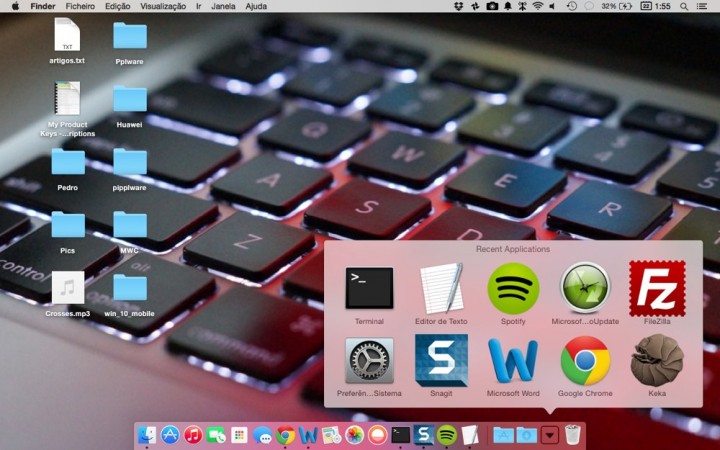
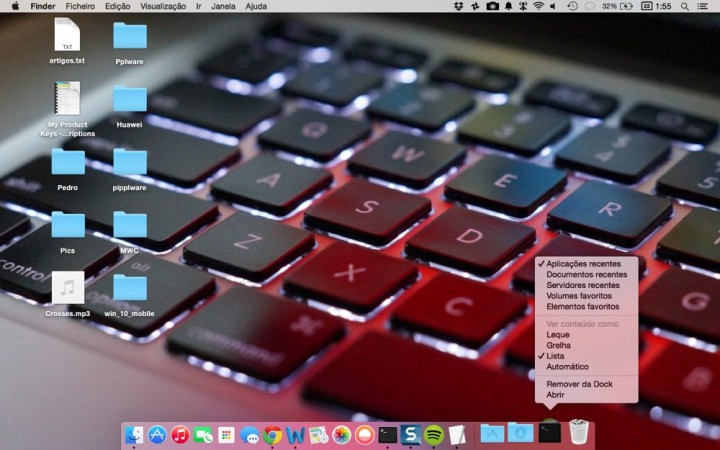





















Não conseguia trabalhar com uma barra de tarefas assim… essa funcionalidade só faz sentido no Mac
Tantos ícones que uma pessoa nem sabe o que tem aberto, não há nada como a barra de tarefas com a disposição clássica do Windows, com descrição para se identificar directamente janelas diferentes do mesmo programa, e sem janelas agrupadas, isto faz que não seja necessario dar 2 cliques (1 para carregar no ícone e outro para seleccionar a janela)
É para isso que serve o ambiente de trabalho, para colocar atalhos
Se não sabes o que está aberto é porque muito provavelmente nunca usaste… Todas as aplicações abertas têm uma indicação!
Para navegar entre janelas há várias alternativas para além da Dock, especialmente o Exposé/Mission Control, ainda mais nos dias de hoje em que as pessoas mantêm tantas janelas abertas que até mesmo no Windows as janelas acabam agrupadas na barra de tarefas e lá tens que fazer os teus 2 cliques.
O problema da “dock” é que uma pessoa depois começa a manter tudo aberto, depois já nem sabe o que era realmente necessario ter aberto e não fecha
Pois o ícone não te dá informação de quantas janelas estão abertas em cada aplicação, isto não acontece no Windows mesmo com janelas agrupadas
Eu tenho opção para agrupar janelas ou não, prefiro não agrupar
A minha barra de tarefas é extensa o suficiente com uma resolução 1080p, para ter mais de uma dezenas de janelas abertas com descrição completa/normal, e acessá-las com 1 único clique
O Exposé/Mission Control é apenas mais uma função para colmatar a falta de informação e eficiência que a “dock” do MacOS providencia
Eu não preciso de nenhum Exposé, pois mesmo sem clicar em nada posso ver que programa está aberto e a que se refere pois tem a parte inicial do nome da janela
Não é por nada interface gráfica KDE e GNOME, que são as mais populares para Linux usa exactamente a mesma lógica de barra de tarefas do Windows clássico
O problema da “dock” é que uma pessoa depois começa a manter tudo aberto, depois já nem sabe o que era realmente necessario ter aberto e não fecha
Pois o ícone não te dá informação de quantas janelas estão abertas em cada aplicação, isto não acontece no Windows mesmo com janelas agrupadas
Eu tenho opção para agrupar janelas ou não, prefiro não agrupar
A minha barra de tarefas é extensa o suficiente com uma resolução 1080p, para ter mais de uma dezenas de janelas abertas com descrição completa/normal, e acessá-las com 1 único clique
O Exposé/Mission Control é apenas mais uma função para colmatar a falta de informação e eficiência que a “dock” do MacOS providencia
Eu não preciso de nenhum Exposé, pois mesmo sem clicar em nada posso ver que programa está aberto e a que se refere pois tem a parte inicial do nome da janela
Não é por nada interface gráfica KDE e GNOME, que são as mais populares para Linux usa exactamente a mesma lógica de barra de tarefas do Windows clássico
Repito, claramente nunca usaste um Mac! Primeiro, ninguém tem problemas no Dock em ver que aplicações estão abertas e se quiser até tudo o que aparece no Dock pode ser somente aplicações abertas. Segundo, o Dock não foi feito para seguir as janelas abertas, isso é uma informação adicional que se pode aceder nos menus do Dock ou até fazer uso do Exposé/Mission Control. Terceiro, é totalmente hilariante dizer que o Exposé é apenas para colmatar a falta de informação do Dock quando permite muito mais do que o que consegues através da barra de tarefas, que por sinal rapidamente deixa de te dar informação suficiente para saber qual é a janela, assim que abrires várias.
Quanto ao Gnome, claramente não deves ter visto as últimas versões. As interfaces do Linux estão cada vez mais a afastar-se da lógica da barra de tarefas, que apareceu no Linux em grande medida para manter a familiaridade com o Windows!
Com exposé:
F9 para mostrar todas as janelas + clicar na respectiva janela
F10 para mostrar janelas de aplicações + clicar na respectiva janela
F11 para ir ao ambiente de trabalho
Com Windows:
Clicar na janela
Para mostrar ambiente de trabalho clicar na parte terminal da barra de tarefas
Tudo isto sem ocultar a respectiva janela onde já estava
Isso é suposto mostrar que conheces alguma coisa!??
Primeiro, na maioria dos teclados que as pessoas usam, nem sequer são essas as teclas definidas, pois os teclados dos Macs têm teclas já marcadas para essas funções. As pessoas até podem nem usar o teclado para activar o exposé se quiserem usando o rato e os cantos do ecrã.
Segundo estás longe de indicar o que realmente acontece!
Com o Exposé se quiser pode ser tudo só com o teclado, e se por ventura usar o rato até posso seleccionar uma janela sem clicar e quase sem mexer o rato do sítio.
Já tu com o Windows lá tens que deslocar o rato até à barra de tarefas, verificar qual é o icon da janela que queres esperando que apareça o preview ou a legenda e depois sim clicar na janela.
Eu só preciso de clicar na janela, pois não uso a opção de agrupar e consigo sempre ver todas as que tenho abertas independentemente do tenha aberto, a minha barra de tarefas está sempre lá
Tens 15 janelas abertas, diz-lá como escolhes uma janela especifica com o Exposé quase mexeres no rato, em menos de 1/2 segundos, directamente sem ocultares a janela presente, deve ser tão mágico que nem explicas
Não, não precisas só de clicar na janela, por mais que tentes “enganar” precisas mais do que isso e com 15 janelas abertas não vês quase nada nos icons que te permita distinguir facilmente as janelas, obrigando-te a verificar bem as legendas ou previews, etc!
Podes ter a certeza que sou mais rápido com os comandos ou com o Exposé do que tu a deslocares o rato para a barra de tarefas e a tentar clicar na janela pois ao contrário do teu “esquema” não preciso quase de tirar o rato do sítio nem tenho uma área relativamente minúscula para clicar com o rato, e as janelas distinguem-se facilmente umas das outras!
Mas se queres ir por cliques em janela tb se arranja no Mac dado que é possível manter janelas de aplicações diferentes com áreas visíveis no ecrã!
O Zé Montanelas, eu tenho eu isso no Mac, há mais tempo que tu!
Chama-se “cantos activos”, e basta passar com o rato sobre esse canto que quiser (por exemplo, inferior direito), e esconde as janelas todas e mostra o desktop.
Se quiser voltar a ver as janelas como estavam, passo outra vez por esse canto…
Com cada um…
Aqui está o meu ambiente Windows com 17 janelas abertas (FullHD), tira as tuas conclusões, consigo ler mais do que suficiente para identificar as janelas, jamais eu intercalaria e identificaria esta quantidade de janelas com eficiência num Mac.
Se quiseres ainda posso duplicar a altura da barra de tarefas para lhe duplicar o espaço para encher-la de atalhos, e ainda ocupa menos espaço que a dockbar do Mac
Simples, eficiente e minimalista
http://i.imgur.com/cI6TRQH.jpg
@ Zé
Só podes estar a gozar comigo! O que tu tens aí é basicamente só icons de aplicações todas diferentes umas das outras, não revelando o suficiente para dar uma ideia dos conteúdos. Experimenta lembrar-te o que é que está nas aplicações sem clicar passado algum tempo e o mais certo é não conseguires para muitas delas, quanto mais se tivesses muitas aplicações com mais do que uma janela aberta. É por isso que a própria Microsoft introduziu previews e funcionalidades semelhantes ao Exposé da Apple. E dessa forma assim então com o Dock consegue o mesmo efeito bastando clicar no icon da aplicação.
Quanto a ocupar menos espaço, lol, realmente nunca usaste! Podes por a Dock com qualquer tamanho em altura ou até com altura variável se passar com o rato por cima, posso também esconder a Dock para só ser visível quando quero, e funciona muito bem dessa forma, etc, etc
não revela o suficiente o quê?
Fui eu que abri as janela portanto devo ter alguma noção do que eu próprio abri antes, estão 17 janelas abertas o que é bastante, basta aparecer a 1ª palavra + o ícone, que reconheço logo o que é, imagina que tenho 6 janelas de pastas do explorador e estou a organizar e transferir ficheiros, obviamente todas terão ícones iguais, neste caso a legenda faz bastante jeito, não preciso de perder tempo a ver previews nenhuns
@ Zé
Mas quem é que queres enganar!? Achas que eu nunca usei o Windows para não perceber o problema de quando se tem tantas janelas abertas e não se consegue ler o que aparece na barra de tarefas e se perde a noção do que lá está!?? E tu para veres a legenda ou o preview tens que ir com paciência com o rato por cima do icon, um a um, e esperar que encontres o que queres!
Zé, quem é que queres enganar!? Achas que eu nunca usei o Windows ao ponto de perceber o problema de quando se tem tantas janelas abertas e não se consegue ler o que aparece na barra de tarefas e se perde a noção do que lá está!?? É por isso que a Microsoft adoptou legendas, previews e agrupamento de janelas! Tu para veres a legenda ou o preview tens que ir com paciência com o rato por cima do icon, um a um, e esperar que encontres o que queres, e não me venhas dizer que te lembras, pois até nas Tabs dum browser é fácil uma pessoa se perder.
Claro que ignoras o que são ambientes de trabalho múltiplos… percebe-se o teu comentário! Ó zé, és um básico, pá!
Arrastar janelas e atalhos de teclado para ambientes de trabalho ocultos e afins, está longe de ser mais pratico que a minha barra de tarefas, ninguém usa isso no Mac
A mais uma funcionalidade que só serve para tentar colmatar as desvantagens de usar uma “dock” em vez de uma “taskbar”
Adoro sempre os comentarios tipo ‘…ninguém usa isso no Mac.’
Eu uso, e acho o ambiente de trabalho do OSX impecavel. Alias, nao difere muito do que uso em Linux, mas mesmo assim prefiro o OSX.
É mesmo palavreado de quem não conhece o OS X
No Windows, queres abrir uma App, tem de clicar duas vezes, no ícone, e depois na janela…
No OS X basta clicar no ícone.
Se queres escolher a janela, fazes right-click…
Em termos de gestão de janelas, não há comparação, OS X é o melhor, sem dúvida…
No ambiente de trabalho, 1 clique selecciona 2 abre
Na barra de tarefas podem-se colocar atalhos através de “pin-in” ou com o antigo “Quick launch” que existe deste o XP, que só necessita 1 clique
E não preciso de dar nenhum “right-click” para escolher janelas simplesmente clico na janela
Tenho todas as janelas expostas, nunca perco a noção do que está aberto e do que estou a usar em simultâneo
Vou-te apresentar 1 caso:
Tenho 3 janelas de explorador, 2 do programa A e 3 do programa B
Quero colocar a 2ª janela do explorador ao lado da 2ª janela do programa B, pois preciso de intercalar ambas as janelas varias vezes rapidamente e necessitam de estar maximizadas, no Windows basta arrastar lado a lado na taskbar, e depois clicar numa e noutra para intercalar, como faço isso no Mac?
No “control center” do OS X, Mission Control, tems uma opção que podes agrupar ou desagradar janelas por aplicação, e sempre que te dirigires ao canto do ecrã consegues saber quantas tens, quais e onde a encontrar rapidamente…
Gosto tb do funcionamento do Windows, mas depois de me adaptar ao OS X faz-me um pouco de confusão…
Contudo não há aqui um bom ou mau, há apenas o facto de adaptação que pode ser superior num e inferior noutro!
Mas como é que intercalo janelas especificas directamente, sem ter de abrir esse menu fullscreen que mostra as janelas (Mission Control) cada vez que as intercalo?
Command+Tab se forem aplicações diferentes, ou o comando de teclado definido para saltar entre janelas da mesma aplicação, normalmente command + `
Isso faz-se facilmente saltando entre aplicações, com o universal “command”+Tab que salta para a última aplicação usada ou então usa o Mission Control. E quem quiser um espaço mais “arejado” coloca essas duas janelas num outro desktop virtual
Mas eu não quero saltar para a ultima aplicação usada, nem sei qual foi nem me interessa saber, a aplicação que usei anteriormente não influencia qual vou usar agora, eu só queria intercalar 2 janelas especificas com 1 clique único no rato e lado a lado
Se tu seleccionas os icons para ficarem lado a lado na taskbar, estás automaticamente a definir uma última aplicação aberta.
Algo idêntico sucederia no Mac, depois de se seleccionar as janelas que se quer intercalar na visualização, havendo muitas formas de lá chegar, a partir daí faz-se o Command+Tab rápido, o que faz saltar sempre entre as mesmas aplicações.
E se não me apetecer fazer “combos” no teclado entre outras coisas pelo meio até chegar à aplicação aberta que eu quero?
Também tenho o Tab+Alt que faz exactamente a mesma coisa e tenho de rodar todas as janelas abertas
Tanta conversa pra isto -_- , eu só queria dar 1 clique no ecrã e abrir uma janela especifica…
O que te apetece ou não fazer não me retira a mim ou a outros a faculdade de ter a funcionalidade que tu tanto pediste no Mac, de poder saltar entre janelas.
Quanto ao teu Alt-Tab, ao contrário do Mac realmente no Windows vai rodando por todas as aplicações, mas no Mac o Command-Tab permite voltar logo à aplicação usada anteriormente, de modo que não estou a rodar por todas as aplicações abertas, a transição é instantânea!
Zé…nao complica… compreendo o que queres, contudo, há sistemas e sistemas e não podes ter exactamente o mesmo nos dois lados…tens semelhante, tens algo que poderá no final fazer o mesmo, mas o caminho é diferente…
Tens de usar aquilo que melhor te adaptas…e se preferes Windows ficas-te pelo Windows, se preferes OS X terás de te adaptar, perguntar, pesquisar como fazer determinadas tarefas as quais fazias no Windows e que agora sentes mais dificuldade dada a iniciação ao OS X.
Contudo, meu caro, em tempos fui utilizador Windows, gosto, apesar de tudo o que o rodeia, contudo usei mac OS X por 1 ano, regressei ao Windows, e passados 3 meses estava já no OS X! as coisas simplesmente funcionam, e aparentam mais estáveis…contudo até pode ter os seus defeitos, mas trabalho melhor com OS X que com Windows…tenho menos problemas e maior estabilidade…
O que me riu com este tipo de comentários ahah
o bom deste SO é ter a base freeBSD. só é pena a apple não permitir o uso do mesmo em PC regulares. (é smp a com a mesma mania do sistem fechado que só os fazem perder $$$).
A base não é FreeBSD, parte dos componentes BSD é que vieram do FreeBSD. A base vem do NextOS
Sobre perder dinheiro, não é isso que está a acontecer, e para correr noutros computadores teria que alargar bastante o investimento em suporte de hardware para que o sistema corresse bem em qualquer computador.
NextOS??
NeXSTEP…
https://en.wikipedia.org/wiki/Unix
És capaz de ter razão, embora tivesse a ideia que chegou a ter também o nome de Next OS!
Base FreeBSD?
Que loucura…
Usa meia dúzia de linhas de código, alteradas, do FreeBSD, e já dizem “base FreeBSD”…
Enfim…
Não é FreeBSD a base. é Darwin OS. Mach kernel com módulos BSD (Filesystem, network stack,…) IO Kit…
Imagina só. All open source.
Não. OS X tem base no DarwinOS. Este SO fui primeiramente desenvolvido pelo projeto OpenDarwin que usava o kernel XNU como base do seu SO.
A nível de código o IO kit por exemplo veio do BSD. Existe algumas outras coisas que veio do FreeBSD e NetBSD.
Mas sim, é primeiramente BSD. O primeiro SO a suportar executáveis multi-arquitetura. Ou quando tens 4GB de RAM tens os 4GB de RAM e não como no windows 3,7GB utilizáveis porque o SO precisa dos 300MB para o kernel.
https://en.wikipedia.org/wiki/Darwin_(operating_system)
em pt: https://pt.wikipedia.org/?title=Darwin_(sistema_operacional) – não tem muita info.
O OpenDarwin era um sistema operativo da Apple que só apareceu alguns anos depois da Apple lançar o OS X, como forma de estimular o desenvolvimento duma comunidade em torno do código aberto da Apple que formava o núcleo Darwin do OS X. Darwin é o nome dado pela Apple para um conjunto de componentes desenvolvidos para o OS X a partir do NextStep.
O I/OKit foi desenvolvido totalmente pela Apple, não tendo ligação com o BSD ou com o NextStep.
E o Darwin OS é open source.
Sim o OS X é open source. As aplicações e algumas drivers são closed e/ou proprietárias da apple. mas quase todo o sistema é open.
http://opensource.apple.com
E o comando para voltar ao normal caso não goste?
clique direito ou ctrl + clique e depois escolhes a opção “remover da Dock”
obrigado 🙂
Ó Zé, limita-te a falar do que realmente sabes, ou então remete-te ao silêncio.
Ó Zé, para mim ainda não passaste do XP. Qual é o teu receio, méne? Avança, o 8.1 não morde!